1、启动Windows Server 2012 R2操作系统,点击"管理工具"磁贴。

2、唤出"管理工具"程序窗口,点击"DNS"图标。

3、唤出"DNS 管理器"程序窗口,选择左侧"DNS→ADSERVER"文件夹。
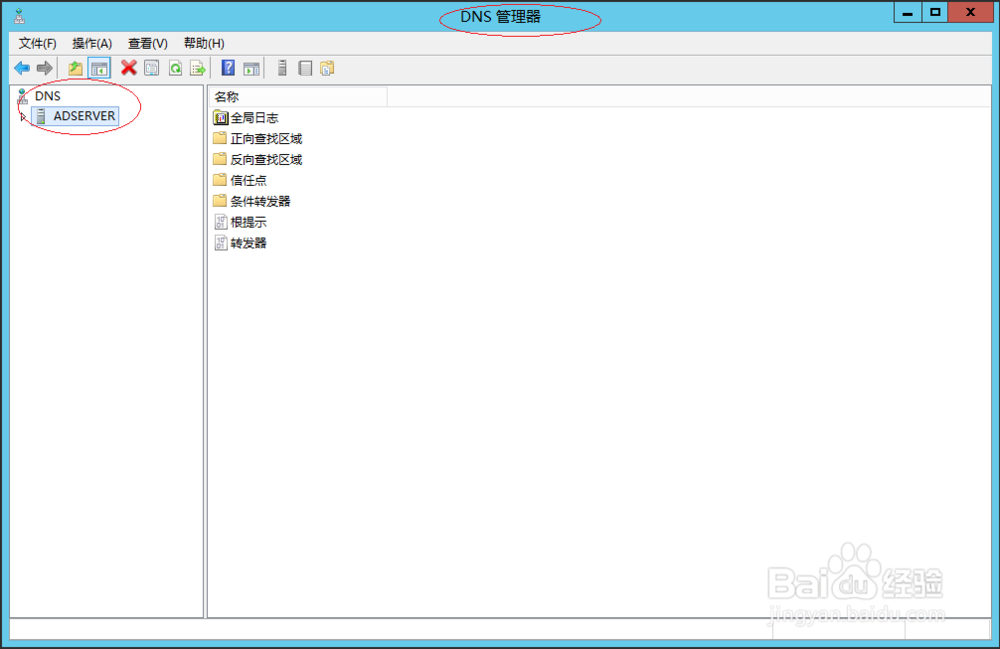
4、展开左侧文件夹树形目录,鼠标右击"反向查找区域→标准主要区域"图标。
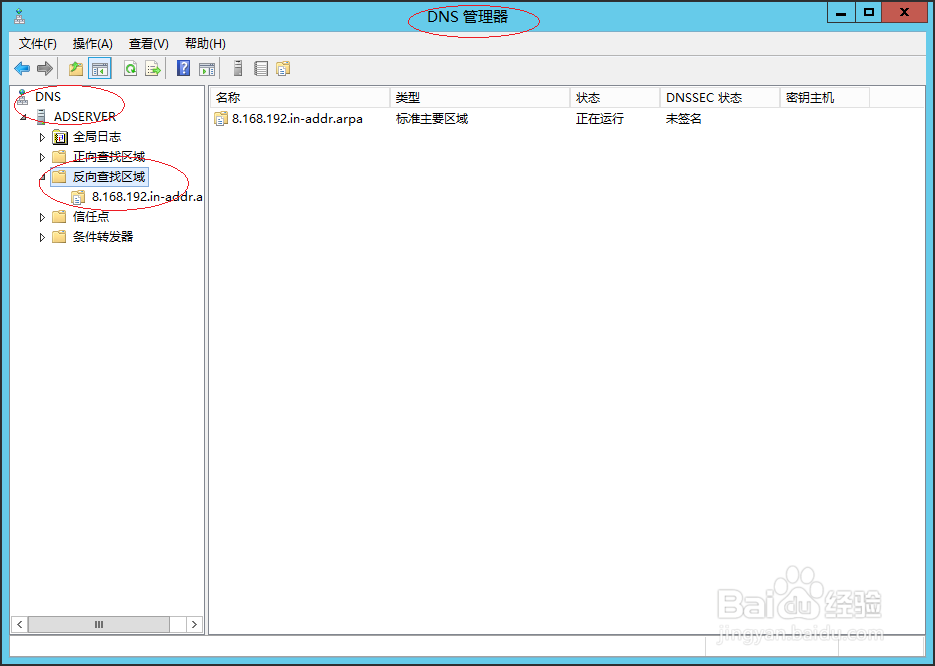
5、弹出快捷菜单选项列表,选择"属性"项。

6、弹出"标准主要区域 属性"对话框,点击下侧"名称服务器→添加..."按钮。

7、完成添加反向DNS名称服务器的操作,本例到此希望对大家能有所帮助。

时间:2024-10-11 23:38:27
1、启动Windows Server 2012 R2操作系统,点击"管理工具"磁贴。

2、唤出"管理工具"程序窗口,点击"DNS"图标。

3、唤出"DNS 管理器"程序窗口,选择左侧"DNS→ADSERVER"文件夹。
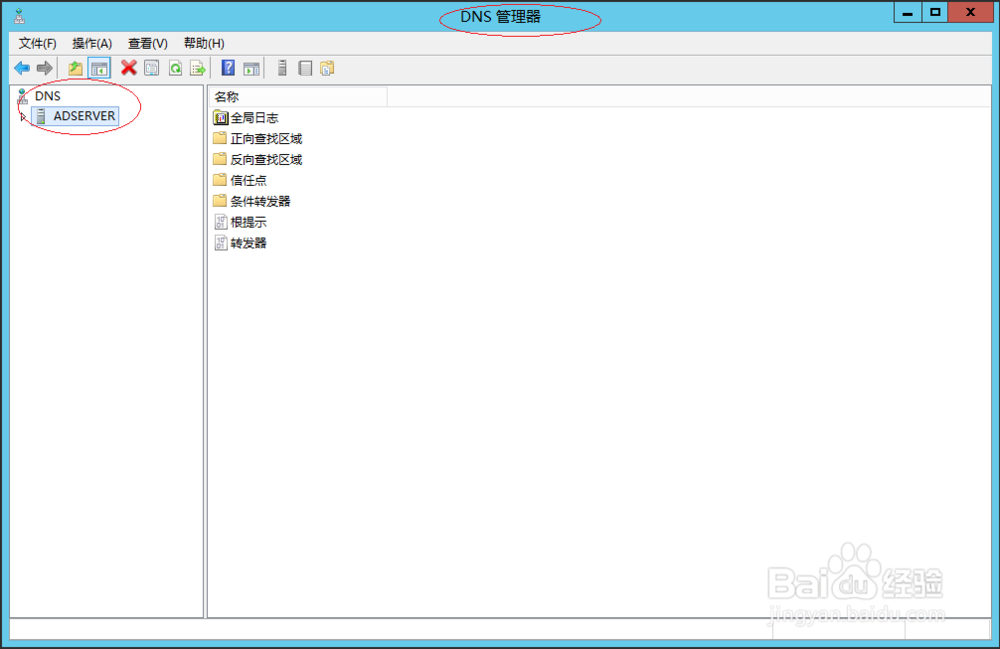
4、展开左侧文件夹树形目录,鼠标右击"反向查找区域→标准主要区域"图标。
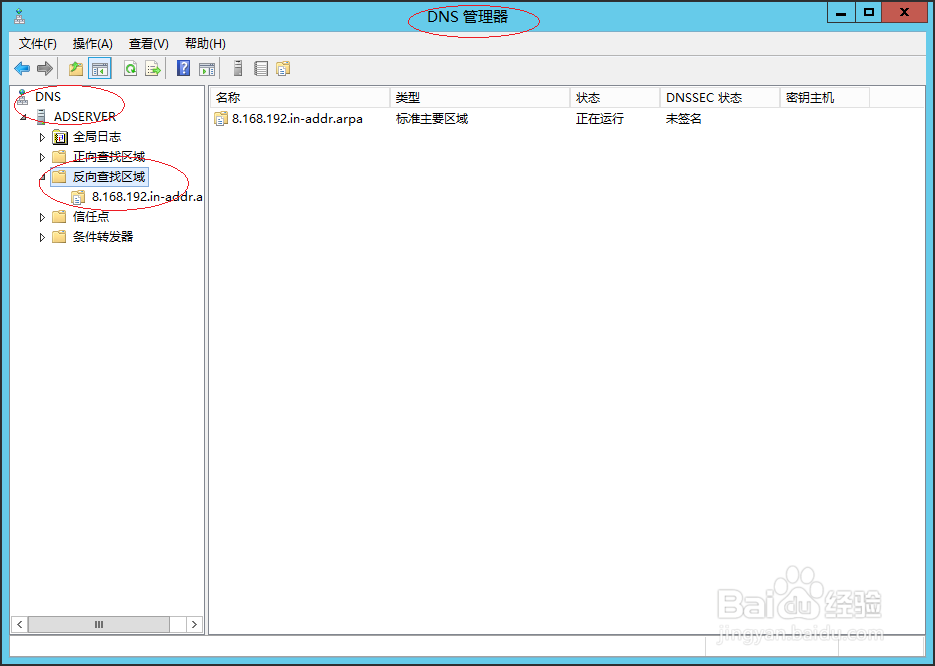
5、弹出快捷菜单选项列表,选择"属性"项。

6、弹出"标准主要区域 属性"对话框,点击下侧"名称服务器→添加..."按钮。

7、完成添加反向DNS名称服务器的操作,本例到此希望对大家能有所帮助。

